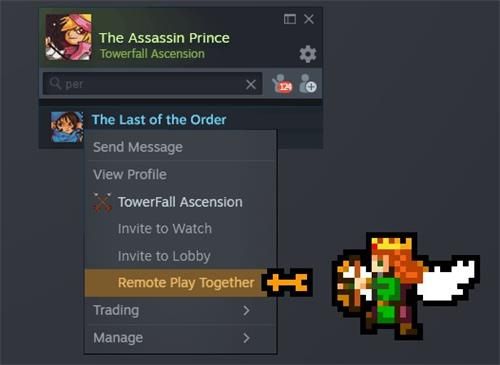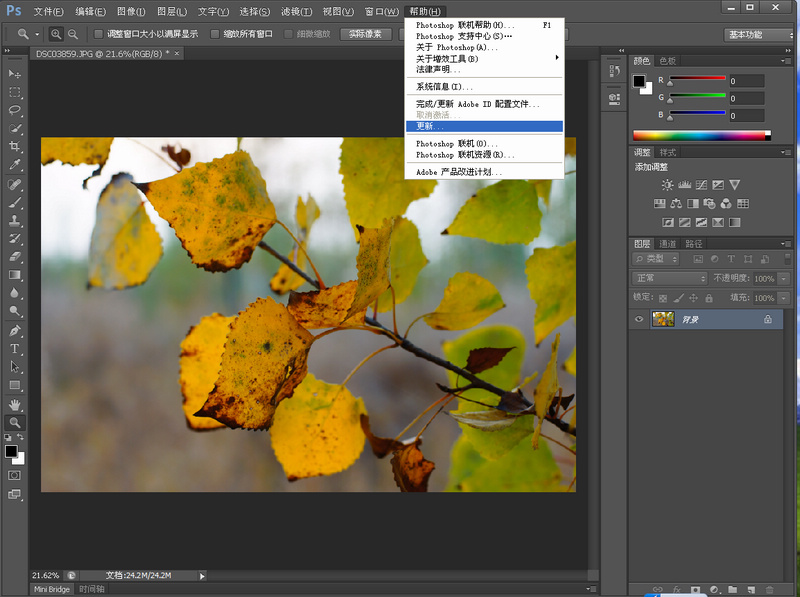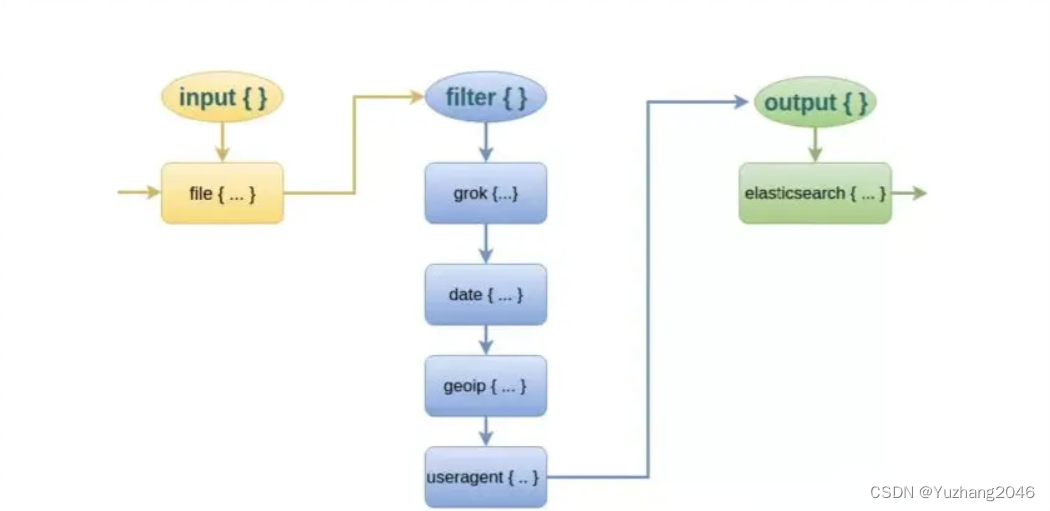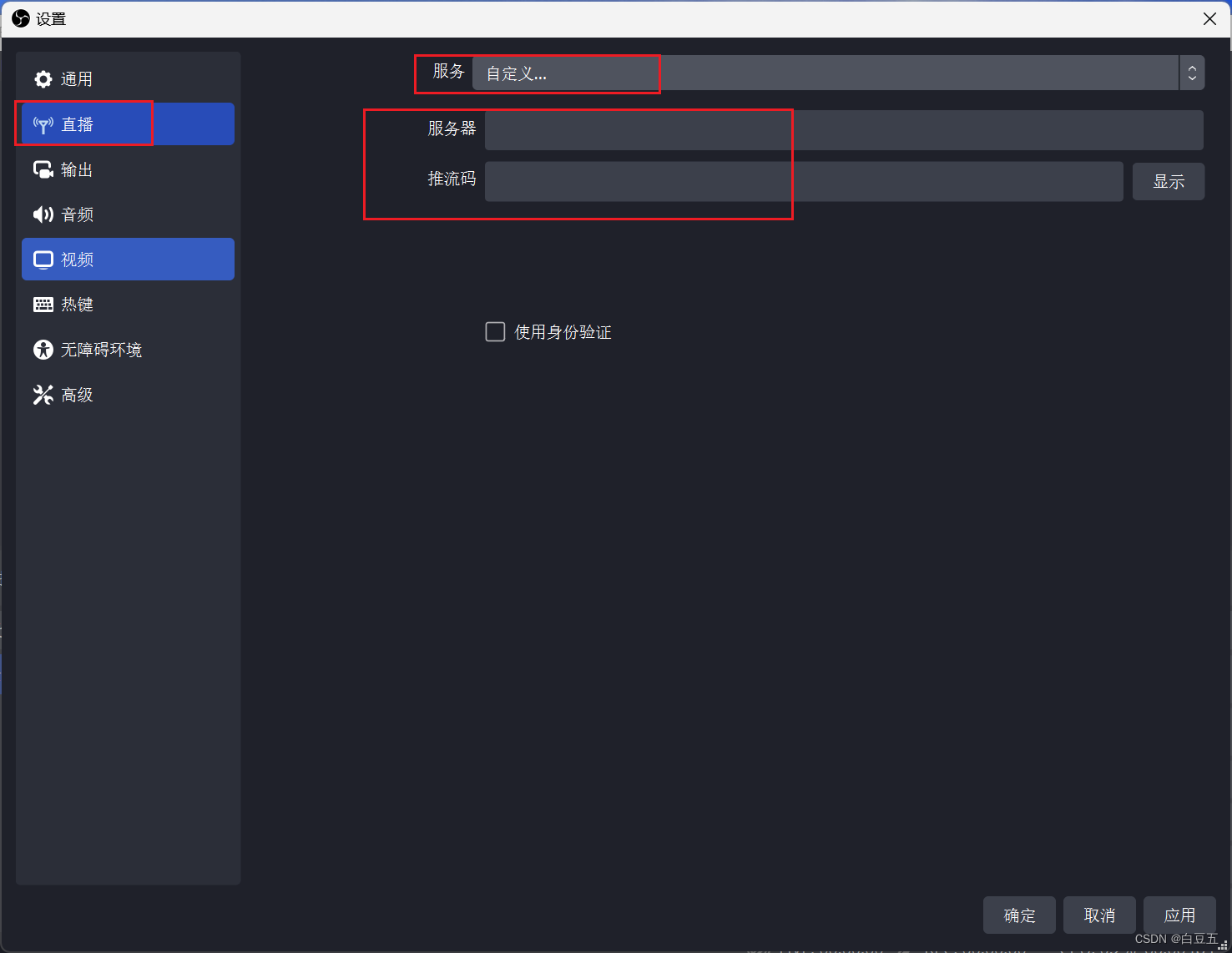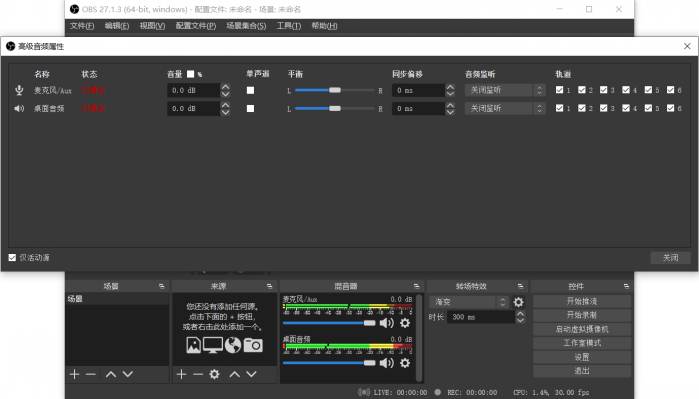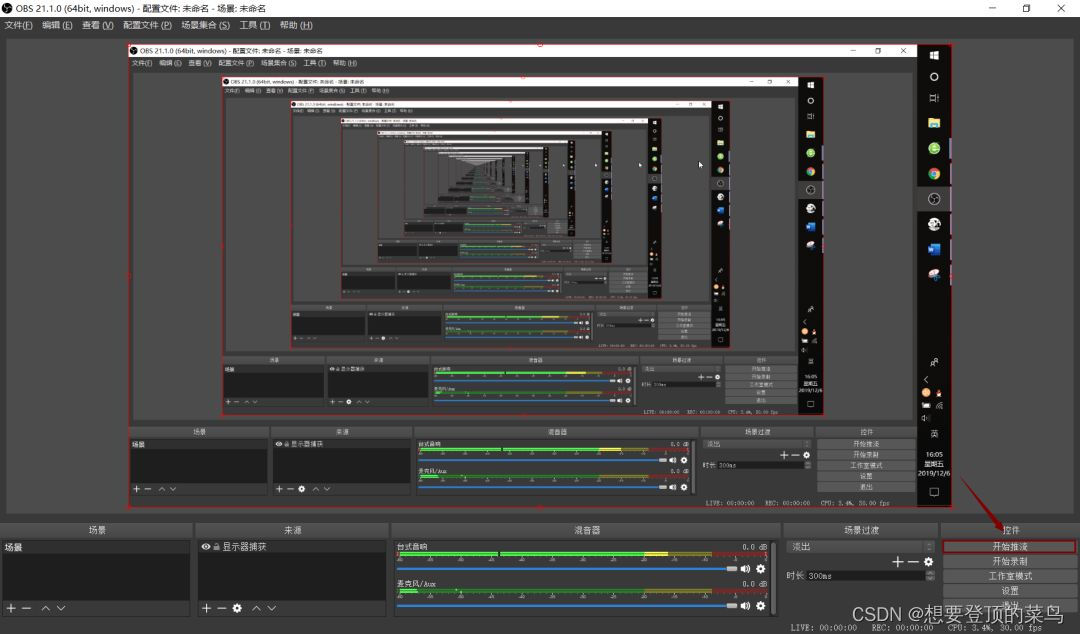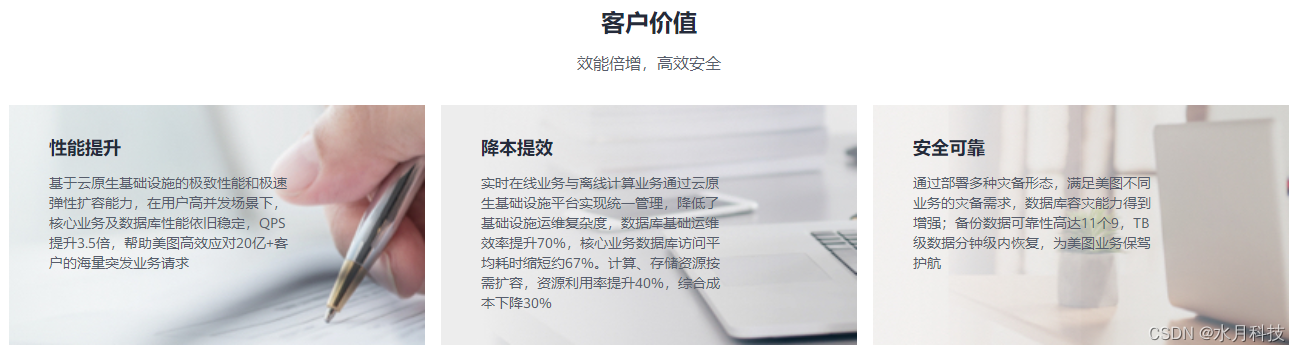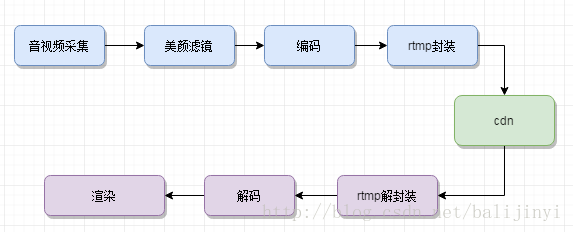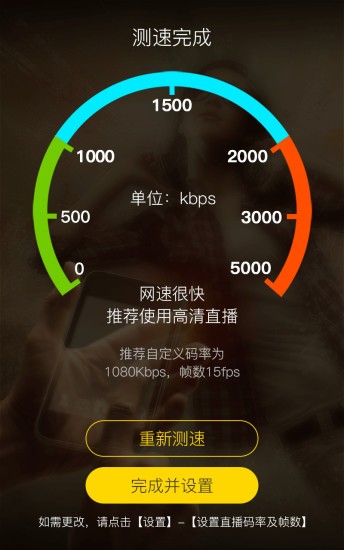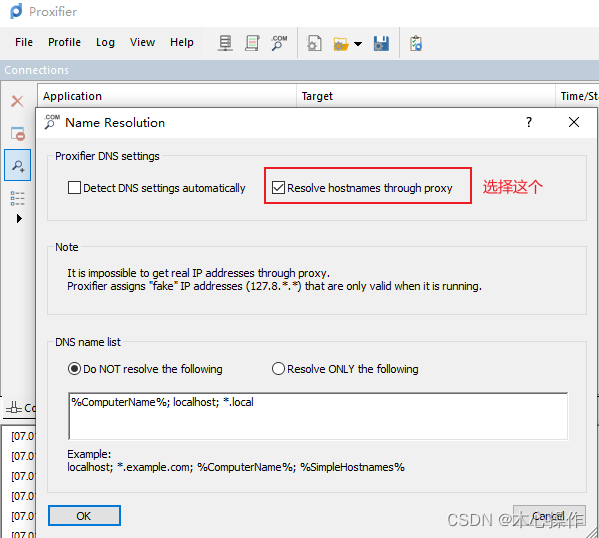文章首发及后续更新:https://mwhls.top/1560.html
新的更新内容请到mwhls.top查看。
无图/无目录/格式错误/更多相关请到上方的文章首发页面查看。
从电信宽带换成了移动宽带,突然出现了好多问题...
但好在解决了,还有其它问题请留言。2021/2/7:加了一条注释。
2021/2/18:加了一条注释,删了一条注释。
这篇文章这里看排版更好:https://mwhls.top/1560.html
步骤简述
- 安装steamcommunity 302。
- 将快捷方式的目标,加入 -tcp参数,注意前有空格。
- 将Steam目录的config文件夹打开,用文本形式编辑loginusers.vdf文件,将需要登陆的账号MostRecent改成0。
社区错误代码118
- 安装steamcommunity 302即可。
- 官方下载连接:https://www.dogfight360.com/blog/686/
- 各种问题在上面的连接都有解释。
无法自动登陆
注:这玩意只能坚持几天...- 注2:我写了bat脚本解决了,见:开机bat脚本解决steam无法自动登陆
- 首先登陆确认是否设置了取消记录凭证的选项:
- 打开设置,在账户页中,取消勾选“不要将账户凭据保存在这台计算机上”
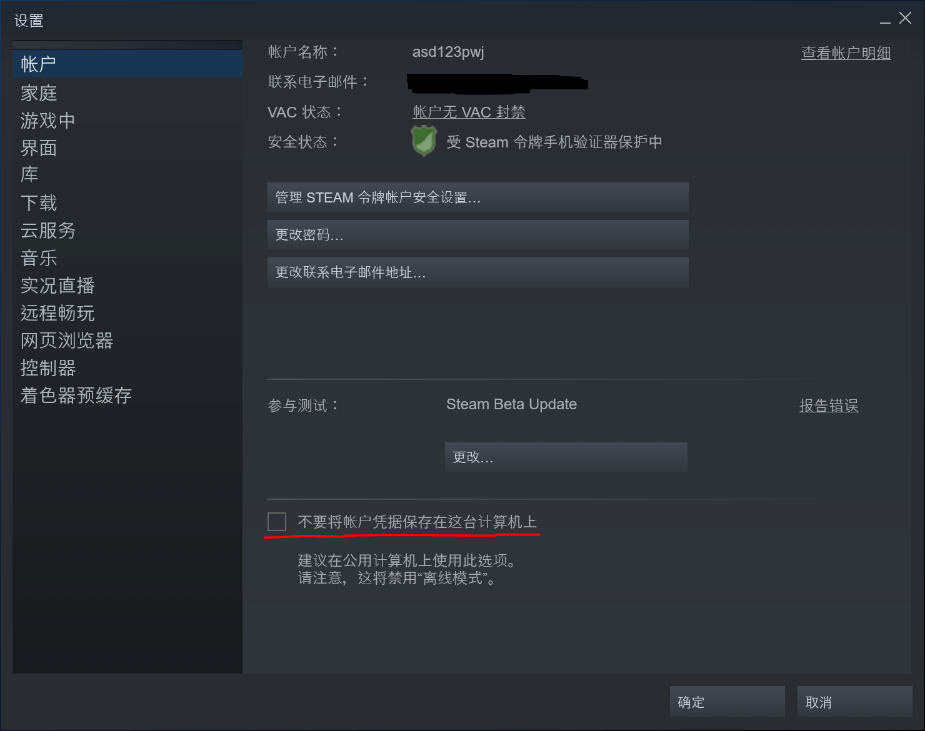
- 将steam/config/loginusers.vdf中,本账号的MostRecent选项改成0
- 打开steam安装目录。
- 打开config文件夹。
- 以文本形式打开loginusers.vdf(若电脑不显示后缀,则打开loginusers)。
- 找到需要登陆的账号,将“MostRecent”修改成0。
- 注:
- 操作前记得备份。
- 修改完再次登陆好像会恢复成1,但的确可以自动登陆了。
- 如果不知道steam安装目录在哪,可以看下文。
- 如果还是无法自动登陆,把其他账号的信息删了,或者把这个文件删了。
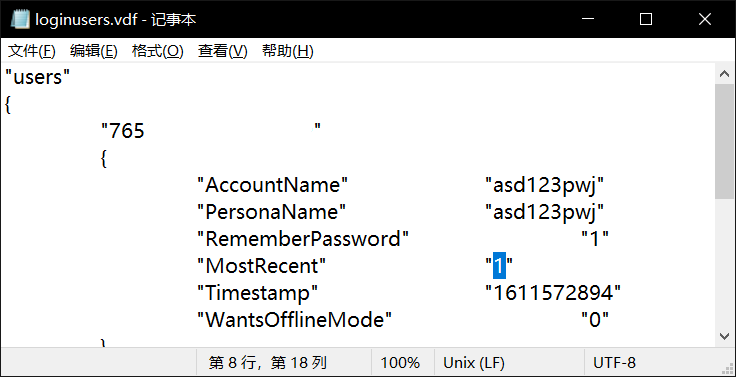
打开steam目录的两种方式
- 通过任务管理器打开:
- 启动steam,并启动任务管理器(按Ctrl + Alt + Delete)。
- 在任务管理器中,找到steam相关进程。
- 点击详细信息后,才会出现进程、性能、应用历史记录等信息。
- 单击任一进程,按下s,可以找到s开头的进程,多按几次,可以找到steam。
- 展开steam进程,右键steam,点击“打开文件所在的位置”。
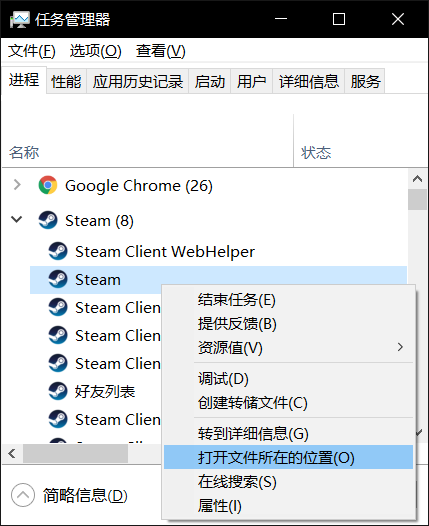
- 通过库中游戏打开:
- 打开库,对任一游戏右键-管理-游览本地文件。
- 回退三个文件夹,到steam目录。
- 本方式打开的是游戏文件的目录,文件在Steam\steamapps\common\gameName下,因此需要回退三个文件夹到steam目录。
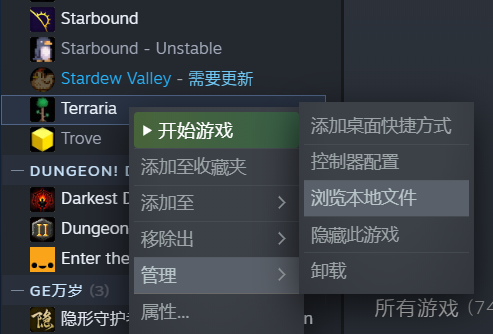
短期内来自您网络的失败登录过多
- 按照上面无法自动登陆的解决方法也能解决。
- 将steam快捷方式的目标,加上 -tcp参数:
- 如果没有快捷方式,就右键steam启动图标,创建快捷方式。
- steam启动图标在steam安装目录下。
- 目录下单击任一文件,按s可快速定位steam.exe的位置。
- 查找目录见上文。
- 注意 -tcp参数前要加空格。
- 参考格式:"D:\2 Client\Steam\Steam.exe" -tcp
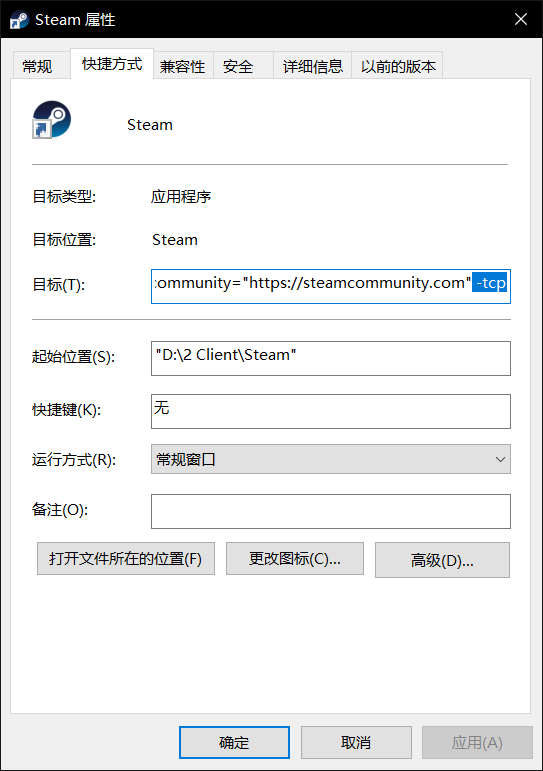
无法连接至steam网络
- 见短期内来自您网络的失败登录过多的添加 -tcp参数方法。
- 关闭steamcommunity 302软件亦可解决,登陆后启动即可。